win7系统重启或关机后开机打印机就脱机的解决方案
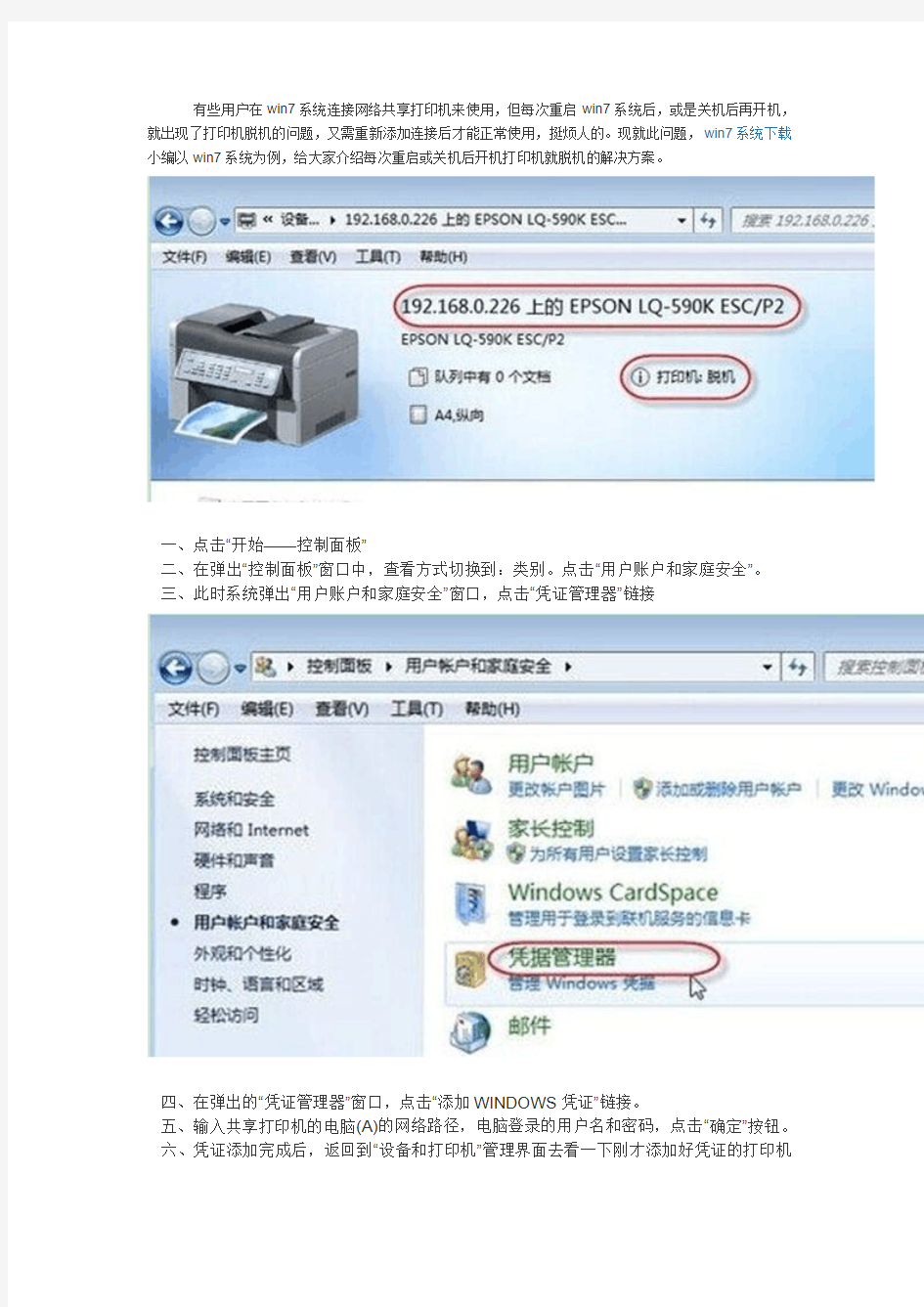

有些用户在win7系统连接网络共享打印机来使用,但每次重启win7系统后,或是关机后再开机,就出现了打印机脱机的问题,又需重新添加连接后才能正常使用,挺烦人的。现就此问题,win7系统下载小编以win7系统为例,给大家介绍每次重启或关机后开机打印机就脱机的解决方案。
一、点击“开始——控制面板”
二、在弹出“控制面板”窗口中,查看方式切换到:类别。点击“用户账户和家庭安全”。
三、此时系统弹出“用户账户和家庭安全”窗口,点击“凭证管理器”链接
四、在弹出的“凭证管理器”窗口,点击“添加WINDOWS凭证”链接。
五、输入共享打印机的电脑(A)的网络路径,电脑登录的用户名和密码,点击“确定”按钮。
六、凭证添加完成后,返回到“设备和打印机”管理界面去看一下刚才添加好凭证的打印机
状态。点击“开始”-“设备和打印机”按钮,查看打印机状态,已为就绪状态,就可正常打印文档了。
以上就是关于win7系统重启或关机后开机打印机就脱机的解决方案的全部内容了,如需了解更多精彩内容,尽在系统之家官网。
电脑关机后重启不了系统怎么解决
电脑关机后重启不了系统怎么解决 我们关机后要重启,但是系统不能重启,怎么回事呢?是内存显卡问题还是系统本身故障呢?下面小编给大家讲解一下关于电脑关机重启不了的解决方法,希望大家喜欢! 笔记本电脑关机重启不了系统的解决方法 很多电脑可以开了机,就是桌面进不去,这样首先要考虑的就是内存条坏掉啦,其次是显卡问题,还有少部分可能是显示器的问题; 软件冲突,建议开机摁住F8进入安全模式,清理最近安装的软件,这可能是由于最近的硬件或软件更改造成的; 果计算机停止响应,意外重启动,或者自动关闭以保护您的文件和文件夹,选择最后一次正确的配置,来恢复到起作用的最近设置;
可以ghost的win7用优盘启动,重新装一下系统,还有就是开机进不去系统,屏幕没有亮度主机没有声音,这样的情况主要是硬盘有问题,建议根据自己的电脑的型号换一块电脑硬盘; 如果是上次启动由于电源故障或者按了机器上的电源或复位按钮而被中断,或者您不能确定导致问题的原因是什么,选择正常启动Windows; 还就是,在开机后,模式选择内,选择正常启动WINDOWS,然后选择正确的配置,电脑就正常启动了,接下来的使用过程电脑一直很正常,没什么问题,再把杀毒软件升级好了以后全盘杀毒。 相关阅读: 电脑关机后重启不了的解决方法一: 开机马上按F8不动到高级选项出现在松手,选“最近一次的正确配置”回车修复,还不行按F8进入安全模式还原一下系统或重装系统(如果重装也是重启,建议还是检修一下去,如果可以进入安全模式,说明安装了不合适的东西,将出事前下载的不合适东西全部卸载,或还原系统或重装)。
先软后硬,出现这样的问题是软件冲突、驱动不合适、系统问题引起的,可以在安全模式还原一下系统,还是不行重新安装操作系统,不要安装软件、补丁、驱动等,如果没有在逐步的安装驱动、补丁、软件,找出不合适的东西就不要安装了。 在有就是硬件引起的,扣出主板电池放一下电,插拔一下内存、显卡清一下灰,在检查硬盘是否有问题,不行就检修一下去。 使用系统自带的系统还原的方法: 系统自带的系统还原:“开始”/“程序”/“附件”/“系统工具”/“系统还原”,点选“恢复我的计算机到一个较早的时间”,按下一步,会看到日期页面有深色的日期,那就是还原点,选择后,点击下一步还原(Win7还原系统,右击计算机选属性,在右侧选系统保护,系统还原,按步骤做就是了,事前也可以选择这个页面最下面创建,自己创建还原点)。 电脑关机后重启不了的解决方法二: 现象一:系统完全不能启动,见不到电源指示灯亮,也听不到冷却风扇的声音。
装WIN7系统启动不了卡在logo 解决办法
装WIN7系统启动不了卡在logo 解决办法 您可能遇见的问题: 1. 安装程序无法分区或分区后不能点击下一步安装; 2. 可以正常分区安装,但是在Windows启动时,在Windows logo 处死机; 3. 提示磁盘函数错误。 4、其他未知问题 解决方法: A. 在进入Windows 7系统安装的首画面,按下键盘上“Shift”键+“F10”键启动CMD命令行模式窗口:
B.在CMD命令行窗口中直接输入“diskpart”命令,之后按下“回车”键,就会自动进入Diskpart模式: C.进入Diskpart模式后,再输入“list disk”命令并按下“回车”键来确认您硬盘的数量及位置,如下图中的电脑只有一块硬盘,位置在
D.输入“select disk 0”命令并按下“回车”键来选择您的硬盘 E.输入“clean”命令并按下“回车”键来请除您硬盘中的所有分区及数据:
F.输入“convert mbr”命令并按下“回车”键来将硬盘的分模式从GPT模式转换为MBR模式: G.输入“exit”命令并按下“回车”键退出Diskpart模式,之后,再次“exit”命令并按下“回车”键退出退出CMD命令行模式:
H.操作完成后,请您点击Windows 7系统安装的首画面窗口右上角的“红叉”,之后在弹出的窗口中选择“是”,即可重新启动您的电脑,在在计算机重新启动至“笔记本官方“LOGO画面时,并按下计算机键盘上“F12”键进入计算机的引导设置界面。在此时将您计算机的光驱托盘弹出,放入正版的Windows 7操作系统光盘之后将光驱托盘推回,同时选择该界面中的“CD/DVD“项目并按下”回车“键,以实现光驱启动。之后再按照之前步骤操作分区安装系统即可(但是您无需再进行删除分区操作,因为在重启计算机之前,分区已经被全部删除了)。
自动关机命令大全---Win7
Wind7自动关机命令 相信大家对电脑自动关机的概念都不陌生吧,现在小编与大家携手探讨电脑高手都知道的一些Win7自动关机命令。首先,我们需要做如下步骤:1.“开始”→“运行”→“cmd”→输入你想要设置的具体自动关机时间,接下来你就可以做照着以下步骤做就可以了。 设置1定时自动关机 假如你需要电脑在20:00自动关机,那么只需要在“开始”菜单中选择“运行”,然后输入at 20:00 Shutdown -s,按“Enter”键即可,但是你必须先启动Task Scheduler服务。这样当电脑系统时间到了20:00时,电脑就会自动出现“系统关机”的对话框,30秒以后就会自动关机,这30秒是为了让用户在关机前保存现在运行的工作,以免造成不必要的损失,提高了安全性。(-s参数是指关闭此计算机命令) 设置2倒计时自动关机 假如你需要电脑在10分钟以后自动关机,那么只需要在“开始”菜单中选择“运行”,然后输入Shutdown -s -t 600,按“Enter”键即可。这样电脑即开始倒计时,10分钟以后电脑将会自动关机。(-t参数是设置关闭此计算机的倒计时命令,时间是以秒为单位的) 设置3取消自动关机 假如你已经设置了自动关机,但又改变了主意,不必自动关机了,那么只需要在“开始”菜单中选择“运行”,然后输入Shutdown -a,点击“确定”即可。这样即关闭了已经设置的自动关机。(-a参数是取消自动关机命令) 设置4定时重启 假如你需要电脑在20:00重新启动,那么只需要在“开始”菜单中选择“运行”,然后输入at 20:00 Shutdown -r,点击“确定”即可。这样当电脑系统时间到了20:00时,电脑就会自动重新启动了。(-r参数是关闭并重新启动此计算机命令) 设置5倒计时重启 假如你需要电脑在10分钟以后重新启动,那么只需要在“开始”菜单中选择“运行”,然后输入。 Shutdown -r -t 600,点击“确定”即可。这样电脑即开始倒计时,10分钟以后电脑将会重新启动 另外,小编还整理了以下命令供大家选择使用: -f:强行关闭应用程序 -m \\computer:控制远程计算机 -i:显示图形用户界面,但必须是Shutdown的第一个选项 -l:注销当前用户 -c "消息内容":输入关机对话框中的消息内容(不能超127个字符) 此外,相信大家也很想了解远程开机方法,小编向大家推荐一款远程开机软件-网络人电脑控制器,是南宁网络人电脑有限公司出品的一款远程开机产品,有固话和手机两个版本。安装时将控制器插在电脑的PCI 插槽上,不需要其他软件配合或在电脑上安装驱动。固话版需要从电话机上分出一根电话线插到控制器上,手机版需要在控制上放置一张手机卡。控制器安装好后,只要拨打该电话或手机号,即可实现远程开机。
深度技术win7系统电脑关机后又自动开机如何解决【图文】
Win7系统关机后又自动开机怎么办?很多安装深度技术win7系统的用户反映说,他们使用电脑一段时间后老是遇到当把电脑关机的时候,电脑并没有关机,而且又重新自动开机,导致无法关机,想必也有很多人遇到这样的问题吧,这 是怎么回事要如何解决呢?下面就跟大家带来win7系统电脑关机后又自动开机的具体解决方法吧。 原因一、可能是系统设置不正确 所有Windows操作系统默认情况下,当系统出现错误时会自动重新启动, 当用户关机时,如果关机过程中系统出现错误,就会重新启动电脑,所以只需 要将这个功能关闭就可以解决自动重启的故障了。 解决方法: 1、首先鼠标右击win7系统桌面上的“计算机”,选择“属性”选项; 2、在弹出来的“系统属性”窗口中,点击窗口左上方的“高级系统设置”; 3、然后在弹出来的系统属性窗口中,切换到“高级”选项卡,然后点击“启动和故障恢复”栏目下的“设置”按钮;
4、在出现的“启动和故障恢复”窗口,取消勾选“系统失败”栏目下的“自动重新启动”复选框,并点击“确定”后保存退出即可解决因设置不正确导致电脑关机后自动开机的问题。 二、USB设备的原因 现在的USB设备比较常见,如U盘、鼠标、键盘、Modem等,这些USB设备也很容易造成关机故障。
解决方法: 当出现上述故障时,可以将电脑上链接的USB设备全部拔出,再进行关机操作,如果确定是USB设备的故障,那么最好是换掉该设备,或者是外接一个USB Hub,将USB设备接到USB Hub上,而不是直接将USB设备连接到主板的USB接口上。 三、电源管理原因 关机与电源管理是密切相关的,造成关机故障的原因很有可能是电源管理对系统支持不好造成的。 解决方法: 1、点击windows7系统的“开始”按钮,选择“控制面板”; 2、然后在控制面板界面,选择“系统和安全”,如果没看到就可以设置控制面板右上角的“查看方式”,将其设置为类别,如图6中所示。
引导丢失windows7开机不能进系统修复方法
写在最前面: 经常有些TX在开机之后发现进不了系统,电脑屏幕上面只显示一行英文字母"bootmgr is missing",这种情况就是属于系统引导丢失的范畴,今天和大家分享一下修复系统引导的分享。 首先这个方法本身不难,他其实就是硬盘安装win7或者vista方法的一个变种。整个过程需要只需要鼠标操作以及输入一行命令即可。同样的,想干掉预装系统自带的100M的分区的同学也可以参考次方法(实施的时候一定记得看备注) 说明:由于要编辑帖子,我实在win7系统下做演示的。实际操作的时候,由于进不了系统需要在pe下修复。因此在后面说明中,win7系统盘的盘符我会用x:表示 首先将附件中的boot.rar(点击下载)文件,复制到win7系统盘x(pe下win的系统盘盘符不是C,要仔细注意),并解压到x盘的根目录。解压后x盘根目录应该有下图中红色框框标识出来的文件。 2011-8-5 15:19 上传 下载附件(62.4 KB) 同样的,再将附件中的bootsect.rar文件bootsect.rar(35.63 KB, 下载次数: 92) ,解压到X盘根目录。
下面,按win键+R→输入cmd→回车在弹出的对话框中输入下列命令 1.x:\bootsect /nt60 x: 复制代码 注意命令中的空格以及斜线的方向。 输入命名之后按回车,在几秒钟之后,如果收到的提示中含有successfully,那就代表引导已经修复成功。下面就可以重启看见熟悉的启动画面了。 含有100M隐藏分区的TX修复引导或者想干掉100m分区的TX请继续看2L备注 备注 ok,提到100M的隐藏分区,就设计到关于硬盘分区的一些基本概念,有兴趣的可以参考我的另外一个帖子:https://www.wendangku.net/doc/561783381.html,/thread-1675491-1-1.html 具体的操作步骤如下。 在存在100M的隐藏分区情况下,win7系统是处于非活动状态,不能作为启动分区。因此,在用bootsect重做引导之后,还需要修改分区的活动状态。 修改方法多种多样,利用diskpart命令也可以用分区软件。这里介绍一种WinPm软件的修改方法,其他软件也是类似。 在WinPm下,右击想要设置成活动状态的分区,点击设置活动(不同软件,可能会显示成激活分区),就ok。
电脑频繁自动重启该如何解决
电脑频繁自动重启该如何解决 篇一:笔记本电脑频繁自动重启的原因和纠正 笔记本电脑频繁自动重启的原因和纠正 造成该故障的原因可能有以下几方面原因: 1)系统设置在添乱。 Windows XP默认情况下,当系统出现错误时会自动重新启动, 这样当用户关机时,如果关机过程中系统出现错误就会重新启动计算机。将该功能关闭往往可以解决自动重启的故障。在桌面上右键点击“我的电脑”,在弹出的右键菜单中选择“属性”,弹出“系统属性”窗口,点选“高级”选项卡,点击“启动和故障恢复”栏目中的“设置”按钮,弹出“启动和故障恢复”窗口。在“系统失败”栏目中将“自动重新启动”选项前的对勾去掉,点“确定”按钮。 2)高级电源管理在捣鬼。众所周知,关机是与电源管理密切相关的,造成关机故障的 原因很有可能是电源管理对系统支持不好造成的。点击“开始→设置→控制面板→性能与维护→电源选项”,在弹出的窗口中,根据需要启用或取消“高级电源支持”即可。如果你在故障发生时使用的是启用“高级电源支持”,就试着取消它,如果在故障发生时,你使用的是取消“高级电源支持”就试着启用它,
故障往往会迎刃而解。 3) USB设备不省心。现在是USB设备大行其道之时,什么U盘、鼠标、键 盘、Modem等等,应有尽有。殊不知这些USB设备往往是造成关机故障的罪魁祸首。当出现关机变成重启故障时,如果你的电脑上接有USB设备,请先将其拔掉,再试试,如果确信是USB设备的故障,那么最好是换掉该设备,或者是连接一个外置USB Hub,将USB设备接到USB Hub上,而不要直接连到主板的USB接口上。纠正方法: 我的电脑--属性--高级--启动和故障恢复--设置--启动和故障恢复。在—系统失败中将“自动重新启动”选项前的对勾去掉,点“确定”按钮。 篇二:电脑一直自动重启怎样去解决它 电脑一直自动重启怎样去解决它 在这个新世纪,电脑对于我们来说是最常见的东西了,那么平时我们使用电脑的时候,是否经常会碰到你的电脑没声没响的就自动重启了,如果你在工作的时候碰到这种事情那么你就要相当的注意这种现象了。因为可能就是由于你的电脑没有设置好而导致的。 1.如果是“Win7系统”或“Vista系统”玩游戏的时候“蓝屏”,是游戏和内存冲突,不支持,建议更换“游戏版本”,或“卸载游戏”或“更换系统”,症状便可消失!
解决win7 关机蓝屏,自动重启问题
解决win7 关机蓝屏,自动重启问题 win7 关机时蓝屏,BlueScreen,自动重启,错误代码:0X00000018 win7关机蓝屏自动重启后提示: 问题事件名称: BlueScreen OS 版本: 6.1.7600.2.0.0.256.1 区域设置ID: 2052 有关该问题的其他信息: BCCode: 18 BCP1: 00000000 BCP2: 8F5ED280 BCP3: 00000002 BCP4: FFFFFFFF OS Version: 6_1_7600 Service Pack: 0_0 Product: 256_1 有助于描述该问题的文件: C:\Windows\Minidump\052310-19266-01.dmp C:\Windows\Temp\WER-25506-0.sysdata.xml 联机阅读隐私声明: https://www.wendangku.net/doc/561783381.html,/fwlink/?linkid=104288&clcid=0x0804如果无法获取联机隐私声明,请脱机阅读我们的隐私声明: C:\Windows\system32\zh-CN\erofflps.txt
**************************************************************************** 解决办法: 办法1. 1首先.确认你的Windows7系统属于这种原因导致的关机蓝屏自动重启: A.蓝屏提示: Technical information STOP:0x00000018 (0x00000000,0x983F2280,0x00000000,0xFFFFFFFF) hpmobiledisk.sys - Address 983F2280 base at 983C8000, Datestamp 45bf6474 类似信息 B.你在win7系统里用过优易U盘加密软件 2.解决步骤: A.删除X:\windows\syetem32\drivers\hpmobiledisk.sys文件 B.进入设备管理器,菜单“查看”中点击“显示隐藏设备”后进入“非即插即用驱动程序” 找到hpmobiledisk将其卸载即可 重启试一下,第一次可能会蓝屏,但是重启后就没有了。
如何修改Win7开机登陆界面背景图片
如何修改Win7开机登陆界面背景图片 问题描述: 用户如何自行修改win7登陆系统的登陆背景图片 解决方案: 1.准备图片: 将需要作为背景图片的图片格式转换成.jpg, 文件大小控制在250KB以内(否则可能无法正常显示), 务必将图片分辨率调整成当前显示器分辨率,将图片命名为“backgroundDefault.jpg” 2.打开注册表编辑器regedit:可以“开始”→“运行”→键入“regedit”→“确定”→启动注册表编辑器。 3.展开到:[HKEY_LOCAL_MACHINE\SOFTWARE\Microsoft\Windows\CurrentVersion\Authentication\Logon UI\Background]→右侧新建一个双字节值“OEMBackground”(OEM版本的Win7已经有这个键值)→右击该双字节值→“修改”→将键值修改为“1”。 4.分两种情况 A:普通用户(相对于OEM用户,登陆界面是Win7标准的,而不是OEM定制的) “我的电脑”→“C:\Windows\System32\oobe”→在该目录下创建一个名为“info”的文件夹并打开→在打开的目录下创建一个名为“backgrounds”的文件夹→将准备好的“backgroundDefault.jpg”复制到这个位置(即C:\Windows\System32\oobe\info\Backgrounds)。B:OEM用户(登陆界面已由OEM定制) “我的电脑”→“C:\Windows\System32\oobe\info\Backgrounds”,用准备好的“backgroundDefault.jpg”覆盖已存在的文件
无需任何软件,简单修改Win7开机登陆界面背景图片
无需任何软件,简单修改Win7开机登陆界面背景图片,让您的电脑更为个性。 默认分类2010-09-27 15:48:45 阅读134 评论0 字号:大中小订阅 无需任何软件,自定义Win7开机登陆界面背景图片,让您的电脑更为个性。 Win7已经出来很长时间,其实类似修改Win7开机登陆界面举不胜举,比如ThoosjeLogonEditor等。但是用软件到底都修改了系统的什么文件?系统文件吗?会不会造成系统不稳定啊? 最近找到了这样一个方法,利用微软提供给各大厂商制作OEM版Win7时定制登陆界面的方法,自定义Win7开机登陆界面背景图片,方法很简单,也很实际,不修改任何文件,只要修改一下一个注册表键值,添加一张图片,即可。 以下操作请以管理员权限进行。 1.准备图片:将需要作为背景图片的图片格式转换成.jpg,文件大小控制在250KB以内(否则可能无法正常显示),图片分辨率调整成当前显示器分辨率,将图片命名为“backgroundDefault.jpg” 2.打开注册表编辑器regedit:可以“开始”→“运行”→键入“regedit”→“确定”→启动注册表编辑器。 3.展开到: [HKEY_LOCAL_MACHINE\SOFTWARE\Microsoft\Windows\CurrentVersion\Authentication\LogonUI\Ba ckground]→右侧新建一个双字节值“OEMBackground”(OEM版本的Win7已经有这个键值)→右击该双字节值→“修改”→将键值修改为“1”。 图:
无需任何软件,简单修改Win7开机登陆界面背景图片,让您的电脑更为个性。 4.分两种情况 A:普通用户(相对于OEM用户,登陆界面是Win7标准的,而不是OEM定制的) “我的电脑”→“C:\Windows\System32\oobe”→在该目录下创建一个名为“info”的文件夹并打开→在打开的目录下创建一个名为“backgrounds”的文件夹→将准备好的“backgroundDefault.jpg”复制到这个位置(即C:\Windows\System32\oobe\info\Backgrounds)。 B:OEM用户(登陆界面已由OEM定制) “我的电脑”→“C:\Windows\System32\oobe\info\Backgrounds”,用准备好的“backgroundDefault.jpg”覆盖已存在的文件(可以先把已存在的文件备份,随你喜欢)
Win7启动的完美修复
Win7启动的完美修复 好久没更新了,没东西写,本来想每天写一篇的,但是我好像都“江郎才尽”了,转载我又不喜欢。今天又整了下系统,又有点新发现。前面是写过这些的,但是没有有效修复Win7启动的方法,这里就再写一次。 今天又弄了一下分区,本来我觉得应该不会有事的,结果还是不能启动了,开机就黑屏,提示 BOOTMGR is compressed Press Ctrl+Alt+Del to restart 虽然是备份了分区表,不过直接恢复我觉得应该不好,修改分区的时候是移动了文件的。 我拿Win7安装盘看了一下,根本没有修复功能,xp的倒是有,我在盘里搜了一下boot,找到一个叫bootsect.exe的程序,运行了一下:bootsect /nt60 c: 然后重启就成功了! 先简要说一下windows的启动原理: 开机进入bios,完成自检等步骤后进入MBR,这里一般不会有什么问题。 MBR是个小程序,主要是在活动分区查找引导文件,并从用它来引导,Win7下是BOOTMGR 等一系列程序,xp下是NTLDR,如果没有找到活动分区会提示operation system not found,还有常见的BOOTMGR is missing、NTLDR is missing。我去打开bootsect看里面有个BOOTMGR is compressed,按字面理解是那个文件被压缩了。 下面再简要归纳一下修复步骤,适用于各种情况,只要Win7系统本身没坏,引导文件损坏或者根本不存在都可以修复,比如用ghost安装多系统的,或者引导被其它系统破坏的。参考了网上的一些内容,网上倒是有的文章写得挺好的,但是你如果去搜win7启动修复,搜到的文章都是没用的,好的文章都很靠后不好找的。 都是用cmd命令,pe下没有设置环境变量,因此要进相应的目录运行程序。cmd命令运行有一个优先级,就是先在当前目录查找程序,然后去环境变量path的目录找,只运行第一个。 1.从pe启动,进入bcdboot的目录,我是C:\Windows\System32,执行 bcdboot C:\Windows /l zh-cn /s c: 意思是把所需的BOOTMGR等引导文件放到c盘,如果本来就这些文件有的话可以跳过这一步。zh-cn是中文。 2.进入bootsect的目录,我的是C:\Program Files\NeoSmart Technologies\EasyBCD\bin,这是EasyBCD带的程序,执行
Windows7的关机快捷键和重启快捷键
Windows7的关机快捷键和重启快捷键是什么? 这个问题在软媒论坛里面问的还真比较多,早期操作系统如XP的关机快捷键是“Win键 U U”,但是到了Windows7和Vista时代,很多朋友找不到这个了。 好吧,今天Win7之家给大家说下两种方法: 一、系统直接支持的快捷键 1、Win7关机快捷键、Vista重启快捷键: 按下Win键松开 按按下键盘上的右箭头→ 按下回车键 一共三步搞定。 2、Win7重启快捷键、Vista重启快捷键 按下Win键松开 按下→键两次
按下↑键 按下回车键键 当然,你完全可以用另外的一种方法—— 二、自己指定快捷键 1、在您的Win7或者Vista桌面上空白处右键,菜单中新建快捷方式: 2、输入“shutdown -s”,然后随便取个名字例如快捷关机。
3、桌面上建好这个快捷方式后,可以进行属性设置,赋以他一个快捷键,例如F11即可。
Windows XP 重新启动电脑的几种方法 1、快捷键重启法①。依次按下“windows键→U→R”,也就是先按下windows徽标键,然后依次按下“U”键和“R”键即可重新启动计算机。 2、快捷键重启法②。在当前桌面上没有活动窗口的情况下,同时按下“Alt+F4”键,会弹出“关闭计算机”窗口,从中选择“重新启动”即可。 3、常用重启法。就是通过单击“开始→程序→重新启动”,弹出“关闭计算机”对话窗口,选择“重新启动”。 4、用任务管理器重新启动计算机。同时按下“Ctrl+Alt+Del”键,弹出“Windows任务管理器”,在菜单中选择“关机→重新启动”。
5、用任务管理器快速重启计算机。还是先呼出“Windows任务管理器”,在“关机”菜单中选择“重新启动”的同时按住“Ctrl”键,这样就可以实现快速重启计算机的功能。 6、用计算机重启按钮重启计算机。当电脑死机无法通过正常方法进行重启时可用此方法。 7、使用shutdown命令。单击“开始→运行”,在“运行”窗口中输入“shutdown -r -t 0 ”。或者是将第七、八种方法中的命令修修改成“shutdown -r -t 0 ”。另外还可用shutdown 命令实现定时重新启动计算机。 8、快捷方式重启法(一键重启法)。在桌面上单击鼠标右键,从弹出的菜单中选择“新建→快捷方式”,然后在对话框的命令行空白处输入“rundll32.exe user.exe, restartwindows”,单击“下一步”按钮后为此快捷方式起名为“快速重启”,再单击“完成”按钮。接下来在桌面上用鼠标右键单击“快速重启”的快捷方式,选择“属性”,然后在打开的对话框“快捷键”栏中,按自己的意愿设置键盘上的热键,如F12。以后,只要你按下F8键,就等于告诉系统“重启计算机”了!(此方法在Win9X可用,要在XP中用此方法可将命令修改成shutdown。) 9、批处理重启法。此方法道理同第七种方法,操作方法是打开记事本,输入“rundll32.exe user.exe, restartwindows”,再将该文件保存为“重启.bat”文件,并存放在桌面上。然后按上面的方法为该文件设置一个快捷方式并指定相应的快捷键,如F12,即可实现一键重启了。(此方法在Win9X可用,要在XP中用此方法可将命令修改成shutdown。)
win7系统没有开机画面怎么办
win7系统没有开机画面怎么办 Windows 7的默认开机的动画是四个颜色的小球旋转并汇集成Windows的标志,但是部分用户会遭遇Windows7开机后显示的是绿色滚动条而不是动画的情况。如果你也遭遇柯这个问题,那么可以参考如下的内容...... Windows 7的默认开机动画是四个颜色的小球旋转并汇集成Windows的标志,但是部分用户会遭遇Win7开机后显示的是绿色滚动条而不是动画的情况。如果你也遭遇这个问题,那么可以参考一下微软给出的官方解决方法。微软对此解释称,由于技术上的限制,Windows 7 的开机默认分辨率为1024x768。 在启动过程中由于显卡驱动尚未加载完成,所以这些动画都是由CPU来完成,通过更新缓冲区来完成图形显示。所以,若是显示器分辨率低于1024x768,或是CPU太差,都有可能跑不起开机动画。另外,系统语言设置错误或使用了一些不当的优化操作也会导致此问题。 解决方法: 1、如果是硬件原因,那么你就需要考虑更换相关部件了。 2、如果硬件支持,那么接下来可以查看系统语言设置是否出错,并修复错误。 —在“开始->所有程序”中找到“附件”。右键单击“命令提示符”,选择“以管理员身份运行”。 —在命令窗口中键入bcdedit,然后按一下回车键。检查一下Windows启动管理器和Windows启动加载器下locale对应的语言是否与Windows 7系统语言一致。
—如果不一致,请在命令窗口中键入如下命令进行修改: (注意:XX-XX代表语言。如:中国zh-CN) —重启计算机即可生效。 —如果仍然没有出现开机动画,那么可以尝试使用安装光盘利用修复选项修复开机动画。
无需任何软件,自定义Win7开机登陆界面背景图片
无需任何软件,自定义Win7开机登陆界面背景图片无需任何软件,自定义Win7开机登陆界面背景图片,让您的电脑更为个性。Win7已经出来很长时间,其实类似修改Win7开机登陆界面举不胜举,比如ThoosjeLogonEditor等。 但是用软件到底都修改了系统的什么文件?系统文件吗?会不会造成系统不稳定啊?最近找到了这样一个方法,利用微软提供给各大厂商制作OEM版Win7时定制登陆界面的方法,自定义Win7开机登陆界面背景图片,方法很简单,也很实际,不修改任何文件,只要修改一下一个注册表键值,添加一张图片,即可。 以下操作请以管理员权限进行。 1.准备图片:将需要作为背景图片的图片格式转换成.jpg,文件大小控制在 250KB以内,否则可能无法正常显示,,图片分辨率调整成当前显示器分辨率,将图片命名为“backgroundDefault.jpg” 2.打开注册表编辑器regedit:可以“开始”?“运行”?键入“regedit”?“确定”?启动注册表编辑器。 3.展开 到:[HKEY_LOCAL_MACHINE\SOFTWARE\Microsoft\Windows\CurrentVersion \Authentication\LogonUI\Background]?右侧新建一个双字节值“OEMBackground”,OEM版本的Win7 已经有这个键值,?右击该双字节值?“修改”?将键值修改为“1”。图:
无需任何软件,简单修改Win7开机登陆界面背景图片,让您的电脑更为个性。 4.分两种情况 A:普通用户,相对于OEM用户,登陆界面是Win7标准的,而不是OEM定制的,“我的电脑”?“C:\Windows\System32\oobe”?在该目录下创建一个名为“info”的文件夹并打开?在打开的目录下创建一个名为“backgrounds”的文件夹?将准备好的“backgroundDefault.jpg”复制到这个位置,即C:\Windows \System32\oobe\info\Backgrounds,。 B:OEM用户,登陆界面已由OEM定制, “我的电脑”?“C:\Windows\System32\oobe\info\Backgrounds”,用准备好的“backgroundDefault.jpg”覆盖已存在的文件,可以先把已存在的文件备份,随你喜欢,
Windows 7和XP关机后变自动重启的解决办法.doc
Windows 7和XP关机后变自动重启的解决 办法 Windows 7和XP关机后变自动重启的解决办法 自动重启故障相信大家都遇到过,原因也有很多,跟系统,硬件或者外界因素都有关昨天有朋友说他的电脑经常点击了关机按钮后不是正常关机而是变成了重启系统。这种问题还从来没有遇到过,原来是一处设置的问题,只需要改正过来就好了。研究了一下终于搞清楚了状况。具体步骤一起看看! 原因分析 原来是当Windows在关机时,如果系统在关机过程中遇到问题无法正常关闭关机的时候,Windows默认会在崩溃后自动重启电脑,重启后会报告系统崩溃的原因。在我看来这个重启完全没有必要,Windows完全可以在下次开机的时候报告上次关机时系统崩溃的情况。而且用户一般不可能注意到关机时发生的系统崩溃Crash问题。 因为了解到朋友的电脑不是每次关机时都会重启,而且在重启后都会出现错误报告,所以我感觉他的电脑就是这种情况。马上研究解决办法。要解决在Windows关闭计算机时电脑自动变重启的方法很简单。只需要点击屏幕左下角的微软图标,然后直接
输入sysdm.cpl,然后敲回车。(注:Windows XP需要点击左下角开始,运行,然后输入sysdm.cpl,回车)。打开系统属性设置对话框,选择高级。然后点击启动和故障恢复下面的设置按钮。在启动和故障恢复子对话框中的系统失败项目下面找到自动重新启动,取消它的选中状态。然后点击确定关闭设置。 这样设置后当Windows在关机时如果遇到系统崩溃无法关闭时它将不会再自动重启电脑。但是这个方法不是最好的解决办法。因为在关机时引起的系统崩溃问题很严重,这样设置只是将问题隐藏起来了,很有可能是由系统冲突或硬件问题引起的。所以建议你最好研究下错误报告日志,看引起系统崩溃的原因是什么。如果是系统原因引起的恐怕只有重装系统咯。 补充:电脑总是自动重启怎么办 1、右击我的电脑,选择属性项。 2、在打开的系统属性窗口中选择高级系统设置项进入。 3、在打开的系统属性窗口中,切换至高级选择卡,然后点击系统和故障恢复设置按钮。 4、在打开的窗口中取消勾选自动重启启动项并按确认即可。 5、当电脑在使用的过程中产生蓝屏时,我们就可以进入系统日志管理器中查看产生系统失败的根源啦。打开运行对话框,
windows 7修改开机启动画面
windows 7修改开机启动画面 其实也没什么技术含量。首先说下,WIN7启动画面的文件存放在 C:\windows\system32\bootres.dll里面,RCDATA的资源名。activity.bmp 我们的目的就是替换这个文件。 activity.bmp WIN7 启动资源。200*21000 像素,12MB大小。由105符 200*200的小图组成。WIN7启动时就是顺序显示这些小图来完成的。 高手应该已经知道我们该做什么了吧。嘿嘿,没错,就是自己做这105张小图! 准备:FLASH (做启动画面的工具),resscope(替换启动资源),wimtool WIM景象制作工具,图片合并工具(我第一次是用图片编辑器做的。累死了,网上没有好的,自己找下吧。),签名工具。 说下,其实上面的并不是一定要这些,而是个人喜好。 例如:3D MAX,IMAGEX.exe 都可以。这些方便些。 首先,我们要做一个105侦的FLASH。这个我就不写怎么做了。 做好以后,导出影片,BMP图片序列。这些就是我们启动画面的源文件了。 好了,下面,用图片合成软件合成图片为一列*105张。合成之后保存为activity.bmp(最好文件夹下只有一个文件。因为WIMTOOL是以文件夹为单位来操作的。) 打开WIMTOOL 双击运行库。再启动主程序。第二选项,新建和追加。 选择刚刚存放activity.bmp的目录。输出文件名随便。*.WIM。景卷名Boot Resource。压缩:最大压缩。 然后点开始制作。(见图) 打开ResScope,打开c:\windows\system32\bootres.dll(做好备份哦。不然有可能变VISTA 的!) 找到RCdata/1的资源。导入,选你刚刚做好的WIM。然后保存。
电脑一直自动重启怎么解决
电脑一直自动重启怎么解决 关于电脑一直自动重启的问题,我们该怎么去解决呢?那么下面就由小编来给你们说说电脑一直自动重启的原因及解决方法吧,希望可以帮到你们哦! 电脑一直自动重启的解决方法一: 1、病毒,清除病毒,木马。 2、将BIOS设置为出厂默认。 3、市电电压不稳,计算机的开关电源工作电压范围一般为170V-240V,当市电电压低于170V时,计算机就会自动重启或关机。加稳压器,或使用130-260V400W的宽幅开关电源。 4 、检查显卡的温度是否过高,加强机箱内部的散热,给风扇除尘,上油或更换新风扇。台式机在主机机箱内加个临时风扇,辅助散热,本本加散热垫。 5、检查CPU的温度过高或者缓存损坏,给风扇除尘、上
油,检查散热器与CPU接触是否良好;如果CPU内部的一、二级缓存损坏,在BIOS设置中屏蔽二级缓存(L2)或一级缓存(L1),或更换CPU排除。 6 、内存松动,热稳定性不良、芯片损坏或者设置错误,重插内存或换个插槽,加大内存,更换质量高的内存。 7、集成显卡、声卡与添加的独立显卡、声卡冲突造成重启。屏蔽主板自带的集成显卡、声卡。还有显卡、网卡松动,并口、串口、USB接口接入有故障或不兼容时也会自动重启。插紧、更换。 8、驱动问题,从网上驱动之家,下载驱动精灵2009,更新硬件驱动。 9、软件问题,软件损坏,重装软件,软件有BUG 打补丁或更新到最新版本,软件和系统不兼容给软件打上补丁或是试试系统的兼容模式,软件和软件之间有冲突如果最近安装了什么新软件,卸载了试试。 10、光驱内部电路或芯片损坏 光驱损坏,大部分表现是不能读盘/刻盘。也有因为内部电
win7开关机背景修改
修改win7开机登陆界面背景图片 无需任何软件,自定义Win7开机登陆界面背景图片,让您的电脑更为个性。 无需任何软件,开机登陆界面背景图片,让您的电脑更为个性。无需任何软件,简单修 改Win7开机登陆界面背景图片,让您的电脑更为个性。无需任何软件,自定义Win7开机登陆界面背景图片,让您的电脑更为个性。Win7已经出来很长时间,其实类似修改Win7开机登陆界面举不胜举,比如ThoosjeLogonEditor等。但是用软件到底都修改了系统的什么文件?系统文件吗?会不会造成系统不稳定啊?最近找到了这样一个方法,利用微软提供给各大厂商制作OEM 版Win7时定制登陆界面的方法,自定义Win7开机登陆界面背景图片,方法很简单,也很实际,不修改任何文件,只要修改一下一个注册表键值,添加一张图片,即可。以下操作请以管理员权限进行。以下操作请以管理员权限进行。1.准备图片:将需要作为背景图片的图片格式转换成.jpg,文件大小控制在250KB 以内(否则可能无法正常显示),图片分辨率调整成当前显示器分辨率,将图片命名为“backgroundDefault.jpg” 2.打开注册表编辑器regedit:可以“开始”→“运行”→键入“regedit”→“确定”→启动注册表编辑器。 3.展开到: [HKEY_LOCAL_MACHINE\SOFTWARE\Microsoft\Windows\CurrentVersion \Authentication\LogonUI\Background]→右侧新建一个双字节值“OEMBackground”(OEM 版本的Win7已经有这个键值)→右击该双字节值→“修改”→将键值修改为“1”。图:无需任何软件,简单修改Win7开机登陆界面背景图片,让您的电脑更为个性。
Win7旗舰版如何修复BCD引导错误bat
Win7常见故障有BCD引导错诶导致无法开机,正常情况下是在新安装时最容易出现。那要怎么解决这个问题呢?其实我们可以通过WinPE中的Windows引导修复软件来修复这个问题。但如果U盘启动盘中没有这个工具的话,可以用命令的方式来解决。以下就是修复引导的命令。 1、打开记事本,然后复制粘贴以下代码,另存为“修复BCD引导.bat”;(注意以下代码以系统在C盘的为准,如果不是请更改partition=C:中的C改为其他盘符); path C:\Windows\system32 bcdedit /store C:\boot\bcd /create {bb68514c-cff8-11dd-aca9-a775dac50ae8} /d “Microsoft Windows 7”/application osloader bcdedit /store C:\boot\bcd /set {bb68514c-cff8-11dd-aca9-a775dac50ae8} device partition=C: bcdedit /store C:\boot\bcd /set {bb68514c-cff8-11dd-aca9-a775dac50ae8} path \Windows\system32\winload.exe bcdedit /store C:\boot\bcd /set {bb68514c-cff8-11dd-aca9-a775dac50ae8} locale zh-CN bcdedit /store C:\boot\bcd /set {bb68514c-cff8-11dd-aca9-a775dac50ae8} inherit {bootloadersettings} bcdedit /store C:\boot\bcd /set {bb68514c-cff8-11dd-aca9-a775dac50ae8} osdevice partition=C: bcdedit /store C:\boot\bcd /set {bb68514c-cff8-11dd-aca9-a775dac50ae8} systemroot \Windows bcdedit /store C:\boot\bcd /set {bb68514c-cff8-11dd-aca9-a775dac50ae8} nx optin bcdedit /store C:\boot\bcd /displayorder {bb68514c-cff8-11dd-aca9-a775dac50ae8} /addlast bcdedit /store C:\boot\bcd /timeout 5 pause 2、然后在WinPE下执行这个文件, 通过上述方法操作,就可以修复Win7旗舰版BCD引导错误bat代码。之后还可以把这个BAT文件留着,需要时还可以用。
台式机自动重启原因及解决方法
台式机自动重启原因及解决方法 台式机自动重启原因及解决方法一: 原因: 1、sata驱动的问题。 2、热启动驱动顺利没问题,冷启动重新加载就有问题,应该是硬件或者bios设置问题。 3、驱动程序有问题,这驱动会与win7的一个重要更新有冲突。 解决方法: 1、如果是单系统,但故障现象差不多,可以试一下改为ide 模式重新安装下系统。 2、驱动程序余重要更新冲突的话卸掉两者之一,问题就解决了。 台式机自动重启原因及解决方法二: ①全面查杀毒(可以到安全模式中去查杀)既然说没有,那就忽略不计。 ②关闭自动重新启动功能,开始→控制面板→系统→高级→启动和故障恢复→设置,弹出“启动和故障恢复”窗口。在“系统失败”栏目中将“自动重新启动”选项前的对勾去掉,点“确定”按钮。 ③关闭高级电源管理,开始→控制面板→性能与维护→电源
选项,在弹出的窗口中,根据需要启用或取消“高级电源支持”即可。如果你在故障发生时使用的是启用“高级电源支持”,就试着取消它,如果在故障发生时,你使用的是取消“高级电源支持”就试着启用它。 ④检查一下你的开机启动项是否有异常,因为某些启动项有bug也会导致出现电脑关机后自动开机的现象,推荐使用金山卫士或者360等优化软件中的清理开机启动项。 ⑤最后就是硬件异常,也会导致这种现象,送修。 ⑥再看看任务计划和其它软件是否带有隐藏的重启功能。 台式机自动重启原因及解决方法三: 一、硬件原因: 1、内存热稳定性不良、芯片损坏或者设置错误。 解决方法:更换内存。 2、机箱配置电源功率不足,直流输出不纯,反应迟钝等。 解决方法:更换大功率高质量的电脑电源。 3、并口、串口、usb接口接入有故障或不兼容的外部设备时自动重启或者部分设备出现故障或者损坏引起的。 解决办法,注意外设的完好、兼容和操作的正确 4、主板损坏或者主板质量不合格 自动重启和主板的问题很少见,一般是与reset相关的电路有故障;插座、插槽有虚焊,接触不良;个别芯片、电容等元件损坏。 解决方法:维修或者更换主板。 二、软件原因:
- win7开机画面变进度条的修复方法
- 揭秘win7电脑开机步骤,教你6秒开机
- 简单win7修改开机画面方法
- 超详细Windows7开机动画制作教程!
- 无需任何软件,自定义Win7开机登陆界面背景图片
- Win7 修改登录背景画面和开机动画
- 修改windows7开机启动画面
- 巧用win7注册表修改开机画面
- 如何修改Win7开机登陆界面背景图片
- WIN7系统开机欢迎画面过后直接黑屏批处理代码
- win7开关机背景修改
- win7系统开机画面不见了怎么办
- 解决win7系统电脑开机卡死的五大方法
- 装WIN7系统启动不了卡在logo 解决办法
- 如何修改Win7开机登陆界面背景图片
- win7系统没有开机画面怎么办
- Win7开机加速
- 如何修改WIN7开机输密码的背景图片
- win7动态开机必要条件
- win7开机欢迎界面的修改方法
